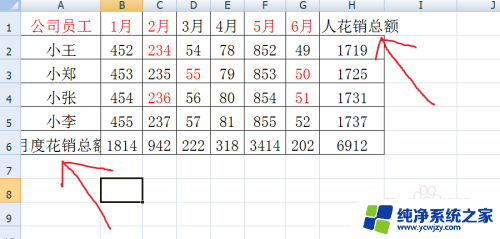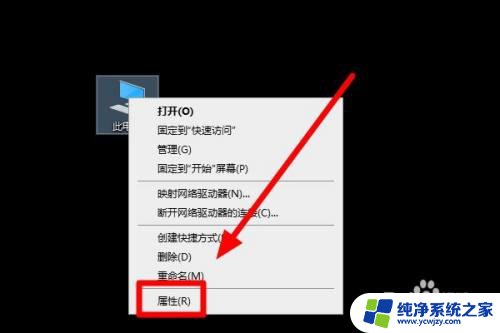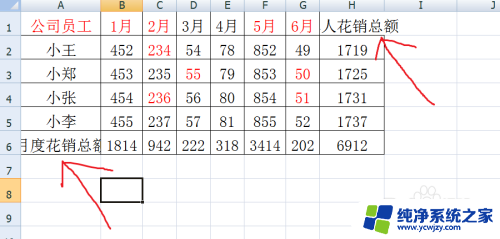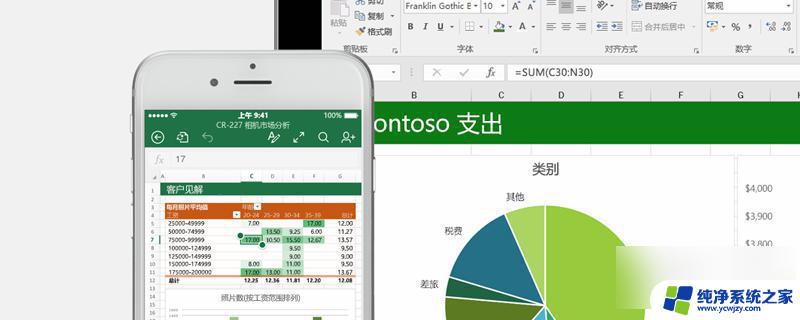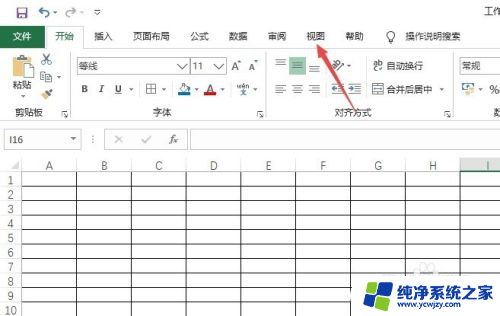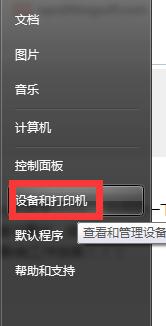为什么excel表格打印预览显示不全 excel打印预览时单元格内容显示不全的解决方法
为什么excel表格打印预览显示不全,当我们在使用Excel表格进行打印预览时,有时会遇到单元格内容显示不全的问题,这可能会给我们带来困扰,因为我们需要确保打印出来的表格完整且易读。不用担心这个问题是可以解决的。在本文中我们将探讨一些解决Excel表格打印预览显示不全的方法,帮助我们轻松解决这一问题。无论是调整页面设置还是更改单元格大小,我们将提供一系列实用的技巧,确保我们能够正确地打印和预览Excel表格。让我们一起来看看吧!
步骤如下:
1.这里讲的是转个思路实现快速打印而已,没有在excel表中直接快捷实现全部快速调整。打开对应的excel表格,如图

2.点开打印预览发现虽然excel表界面是看得全内容的,但是打印预览界面看不全。如图
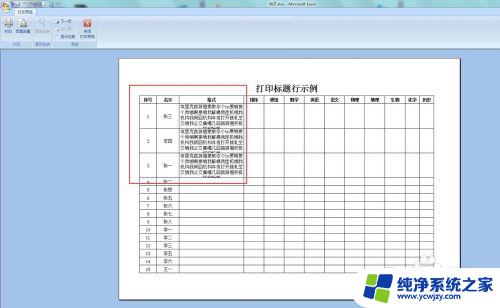
3.这个时候如果表很少可以直接一一对单元格进行调整,如果单元格很多这样调就非常耗时了。这个时候可以选中excel表格,将它复制到Word里面去,如图
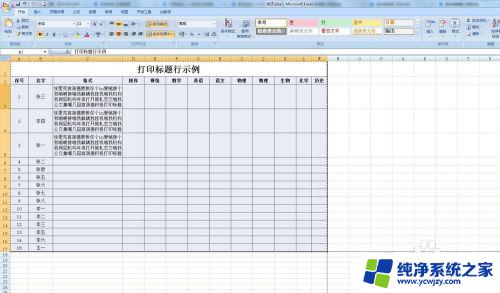
4.先将Word调整跟excel表格的方向和页边距差不多再复制,如图完成复制
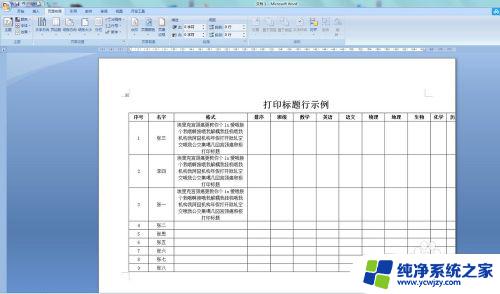
5.如果复制过去表格有的显示不出来,则选中表格后右击找到自动调整-根据窗口调整表格。如图
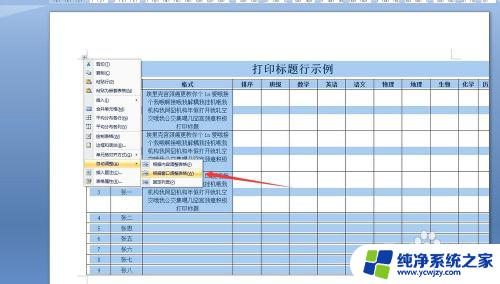
6.发现之前excel表中遮挡的位置在Word中是不会的,如图
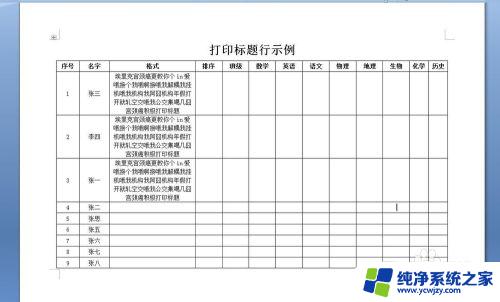
以上是为什么 Excel 表格在打印预览中不能完全显示的全部内容,需要的用户可以按照本文的步骤进行操作,希望能对大家有所帮助。